Fenêtre principale de Free Layout
La fenêtre principale de Free Layout se compose d'une barre de menus, d'une barre d'outils, de la zone de mise en page et de la barre d'état.
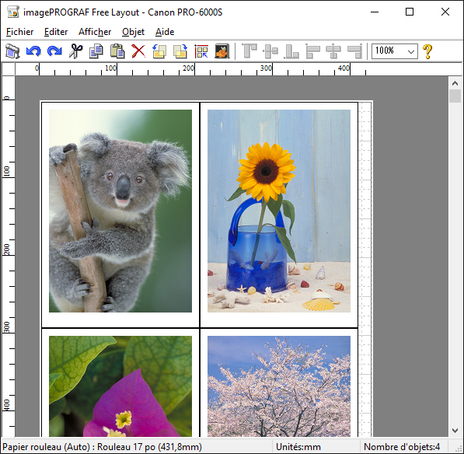
 Remarque
Remarque
-
Vous pouvez utiliser le menu Afficher pour montrer ou masquer les barres d'outils et d'état.
Barre de menus
Permet d'utiliser les menus pour réaliser les opérations.

Barre d'outils
Permet d'utiliser les boutons d'outils nécessaires pour réaliser les opérations importantes.

 Imprimer
Imprimer-
Lance l'impression.
-
Vous pouvez également exécuter l'option Imprimer dans le menu Fichier.
 Annuler
Annuler-
Annule la dernière modification.
-
Vous pouvez également exécuter l'option Annuler dans le menu Editer.
 Rétablir
Rétablir-
Rétablit la dernière modification.
-
Vous pouvez également exécuter l'option Rétablir dans le menu Editer.
 Couper
Couper-
Coupe l'objet sélectionné.
-
Vous pouvez également exécuter l'option Couper dans le menu Editer.
 Copier
Copier-
Copie l'objet sélectionné.
-
Vous pouvez également exécuter l'option Copier dans le menu Editer.
 Coller
Coller-
Colle l'objet copié ou coupé.
-
Vous pouvez également exécuter l'option Coller dans le menu Editer.
 Supprimer
Supprimer-
Supprime l'objet sélectionné.
-
Vous pouvez également exécuter l'option Supprimer dans le menu Editer.
 Faire pivoter à gauche de 90°
Faire pivoter à gauche de 90°-
Tourne l'objet sélectionné de 90 degrés dans le sens contraire des aiguilles d'une montre.
-
Vous pouvez également sélectionner Faire pivoter à gauche de 90° dans le menu Objet.
 Faire pivoter à droite de 90°
Faire pivoter à droite de 90°-
Tourne l'objet sélectionné de 90 degrés dans le sens des aiguilles d'une montre.
-
Vous pouvez également sélectionner Faire pivoter à droite de 90° dans le menu Objet.
 Réorganiser automatiquement l'objet
Réorganiser automatiquement l'objet-
Positionne automatiquement l'objet.
-
Vous pouvez également sélectionner Réorganiser automatiquement l'objet dans le menu Objet.
 Recto/verso plié
Recto/verso plié-
Crée un objet recto/verso plié.
-
Vous pouvez également exécuter l'option Recto/verso plié dans le menu Editer.
 Aligner en haut
Aligner en haut-
Positionne les objets en les justifiant à partir du haut.
-
Vous pouvez également sélectionner Aligner en haut dans le menu Objet.
 Centrer verticalement
Centrer verticalement-
Positionne les objets en les justifiant verticalement à partir du centre.
-
Vous pouvez également sélectionner Centrer verticalement dans le menu Objet.
 Aligner en bas
Aligner en bas-
Positionne les objets en les justifiant à partir du bas.
-
Vous pouvez également sélectionner Aligner en bas dans le menu Objet.
 Aligner à gauche
Aligner à gauche-
Positionne les objets en les justifiant à partir de la gauche.
-
Vous pouvez également sélectionner Aligner à gauche dans le menu Objet.
 Centrer horizontalement
Centrer horizontalement-
Positionne les objets en les justifiant horizontalement à partir du centre.
-
Vous pouvez également sélectionner Centrer horizontalement dans le menu Objet.
 Aligner à droite
Aligner à droite-
Positionne les objets en les justifiant à partir de la droite.
-
Vous pouvez également sélectionner Aligner à droite dans le menu Objet.
 Aide
Aide-
Affiche le guide de Free Layout.
-
Vous pouvez également afficher ceci depuis le menu Aide.
Zone de mise en page
Permet de mettre en page les objets et de modifier leur taille et leur orientation.
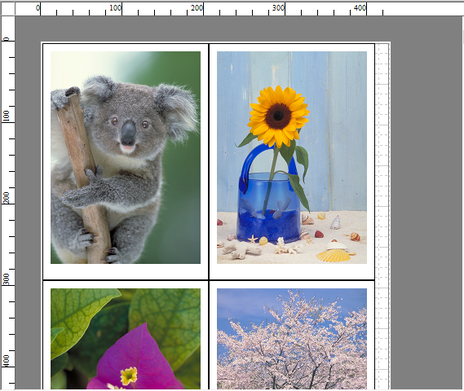
Barre d'état
Affiche le format du papier, l'unité de longueur et le nombre d'objets.


